Fremhævede Produkter
-
-
-
-
Væsentlige Photoshop-handlinger
Nyfødte nødvendigheder ™ Nyfødt baby redigering af Photoshop-handlinger
$29.00 -
-
-
-
Lær at installere Photoshop-handlinger på den nemmeste og bedste måde
Der er mange måder til installer Photoshop-handlinger ind i Photoshop. Selvom der ikke er en forkert måde, er der en metode, der hjælper dem med at "holde fast" bedre. Vi får ofte supportspørgsmål, der spørger: ”Hvad skete der med mine handlinger? De forsvandt fra handlingspaletten. ” Den mest almindelige årsag til dette er at bruge installationsmetoden "dobbeltklik", hvor du bogstaveligt talt klikker på .atn-filen, og den åbnes i Photoshop. Jeg ved ikke, hvorfor det har denne ufuldkommenhed. De fleste mennesker elsker denne metode, da den alligevel kræver mindst mulig indsats.
En bedre og mere pålidelig måde at installere handlinger på i de fulde versioner af Photoshop er følgende:
- Gem de handlinger, du vil installere på din computer. Du kan oprette en mappe på skrivebordet og navngive den "handlinger" eller flytte dem til en anden let at finde placering.
- Hvis denne fil siger .zip, skal du bruge softwarepakke til at pakke den ud. Bare gør et hurtigt Google-søgning hvis du ikke har nogen software til dette formål. Det er ofte gratis. Når den er pakket ud, vil du se en fil med filtypen .atn. Dette er den vigtige fil. Sørg for at sikkerhedskopiere din handlinger-fil på en ekstern harddisk eller DVD. Denne måde, hvis du mister det på grund af harddiskfejl, eller hvis Photoshop har problemer, kan du hurtigt geninstallere.
- Åbn Photoshop.
- Sørg for, at din "handlinger" -palette er åben. Hvis ikke, gå til WINDOW - HANDLINGER.
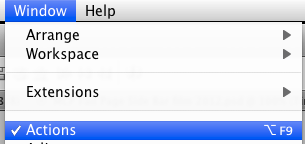
- I handlingspaletten navigerer du dig til øverste højre hjørne og klikker på linjerne. Dette starter en rullemenu.
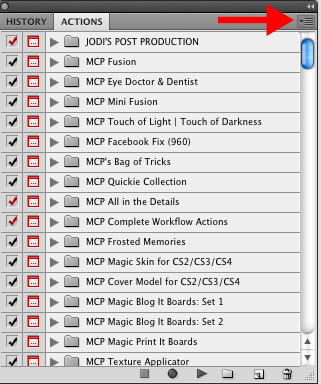
- Klik derefter på "indlæs handlinger" i rullemenuen.
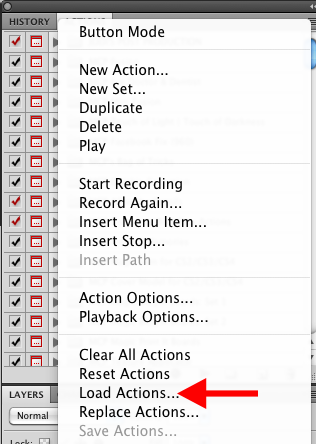 Naviger dig nu til det sted, hvor du gemte .atn-filen på din computer. Fremhæv den handling, du ønsker at installere. Klik derefter på "åbn".
Naviger dig nu til det sted, hvor du gemte .atn-filen på din computer. Fremhæv den handling, du ønsker at installere. Klik derefter på "åbn".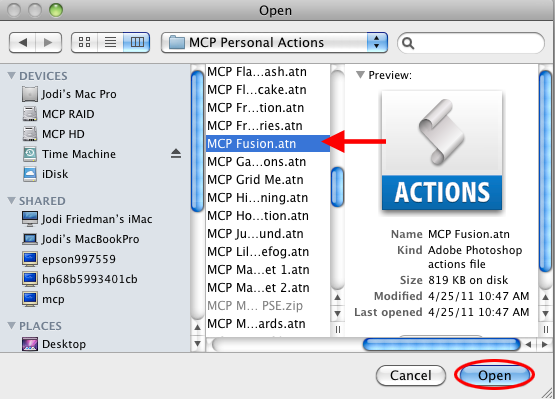
- Dine handlinger vises nu i handlingspaletten og er klar til brug. Hvis du vil øve dig, inden du køber noget, skal du downloade nogle af vores gratis Photoshop-handlinger i dag.
Nedenfor er vores Installationshandlinger-video, jeg optog for mange år siden med flere detaljer om installation og også brug af handlinger i Photoshop:
Ingen kommentarer
Efterlad en kommentar
Du skal være logget ind at skrive en kommentar.







































Jeg trækker og slipper bare handlingen i Photoshop. Jeg har aldrig haft et problem endnu. Har nogen anden?
Nogle gange "forsvinder" de på denne måde. Du åbner PS igen i fremtiden, og din handlingspalette vil være tom. Igen - det fungerer på den måde, indtil det ikke gør 🙂
Det er sket med mig to gange nu. Efter den indledende freak out husker jeg, hvordan man går tilbage og henter dem. SÅ glad for at vide, at der er en måde at forhindre, at det sker! Den skræmmende del for mig var at skulle sørge for, at jeg faktisk fik ALLE dem tilbage! Jeg har nu en liste over alle handlinger, jeg køber, og også alle freebies. Jeg holder den liste, men det lyder som om jeg ikke behøver at henvise til den igen! Tak Jodi !!
Der er også flere måder at udføre næsten enhver opgave i Photoshop, herunder installation af handlinger. Hvis din metode har fungeret godt for dig - hold dig til den.
Tak Jodi! Godt tip. Jeg har dog et andet handlingsspørgsmål - ved du, hvordan du kan organisere din handlingspalet, EFTER at du har indlæst handlingerne i? Lad os sige, at jeg har nogle favoritter fra forskellige handlingssæt, som jeg går til igen og igen. Kan jeg flytte dem til deres egen mappe i henhold til min arbejdsgang? Min palet er SUPER rodet, og det vil helt hjælpe med at vide, hvordan man organiserer ting bettire (hvis du overhovedet kan) .Tak!
Hvad hvis der ikke er nogen handlingsmappe, når jeg kommer til handlingsdelen. Jeg har downloadet handlinger før og fået dem til min action-afspiller på element 9, men nu er der ingen mappe der. Hvad kan jeg gøre?
Bedste måde at tilføje handling på (også pensler, gradienter, forudindstillet værktøj osv.) - Bare dobbeltklik på atn-filen fra et vilkårligt sted (endda flytbart USB-drev) Når du åbner Photoshop igen, kan du finde handlingen i handlingspaletten, du kan flytte handling til papirkurven uden at slette fra harddisken Indlæs ikke så mange handlinger i handlingsmappen, og lav en sikkerhedskopi af dine yndlingshandlinger
Hej Jodi, tak for alle de fantastiske oplysninger om photoshop-handlinger. Jeg er en total nybegynderfotograf, så jeg undskylder avanceret, hvis dette virker som et problem uden spørgsmål. Jeg er interesseret i at købe noget redigeringssoftware. Jeg vil være i stand til at bruge de photoshop-handlinger, som jeg så ofte diskuteres på internettet. Betyder det noget, hvilken redigeringssoftware du køber, når du bruger handlinger (Say Elements Vs. CS5), eller kan du udføre handlingerne i nogen? Tak for dit svar!
Mange tak for Photoshop-handlingerne og installationsvideoen. Flot arbejde!!!!!
Hej Jodi, jeg har installeret en handling, men når jeg prøver at bruge den, sker der intet. Det vises i paletten, men jeg kan ikke afspille dem. nogen forslag?
Klikker du på afspilningsknappen, mens du er på selve handlingen (ikke mappen der indeholder handlingerne)?
Tak for den store hjælp. Nu kan jeg redigere billeder med fantastiske effekter, som jeg virkelig kan bruge i min blog. Jeg er lige begyndt at lære at navigere i photoshop, så i mellemtiden indlæste jeg retro og hipster handlinger.
Hej! Jeg har PS CX2, og jeg kan følge alle disse instruktioner, men når jeg åbner den fil, jeg oprettede - den ene med handlingerne i den - intet vises. I det mindste ikke når jeg gør det gennem Photoshop. De er der, når jeg klikker på filen fra mit skrivebord uden photoshop. Også, hvis jeg prøver at dobbeltklikke på .ATN-filen, vil det frembringe photoshop, som om det var ved at indlæse- men så sker der ikke noget. Det er som om det ikke kan læse eller endda genkende handlingsfiler. Jeg har prøvet dine gratis handlinger, poineer kvindes gratis handlinger, og det læser ikke nogen af disse. Har du nogen ideer til, hvad du skal prøve næste gang?
De handlinger, jeg købte og downloadede, findes i Jpeg. De selvstudier, jeg har set, siger, at formatet skulle være en .act i stedet for jpeg. Jeg er helt forvirret, og jeg kan ikke indlæse noget.
handlinger er .atn-filer. jpgs er et billedformat. Det eneste element, vi sælger, er jpg-format, er teksturerne, som ikke er handlinger. Disse påføres oven på et billede og justeres via blandingstilstande. Hvilket sæt henviser du til?
Jeg har lige købt hudens handlingssæt. Det er en .atn-fil. Når jeg går for at indlæse det, siger det, “Kunne ikke indlæse handlingerne, fordi filen ikke er kompatibel med denne version af Photoshop. Jeg har PS CC 2015. Jeg har prøvet det mange gange, og jeg bliver ved med at få det samme felt med den samme dialog. Enhver hjælp værdsættes.
udfyld venligst en billet på vores helpdesk, hvis du ikke kan få den installeret, og vi kan hjælpe dig. http://mcpactions.freshdesk.com.